Dernière mise à jour le 24 mars 2024

Installer Home Assistant sur Docker et rendre votre maison intelligente !
Home Assistant c’est quoi ?
https://www.home-assistant.io/
Pour commencer, bonjour et bienvenue sur mon blog Technologie Geek ! Nous allons voir l’installation d’Home Assistant sur Docker. En premier lieu Home Assistant est une plateforme de domotique open-source. Home Assistant permet de contrôler et d’automatiser de nombreux appareils et systèmes de la maison. En outre elle vous permet de contrôler vos Lumières, thermostats, serrures, caméras de sécurité, enceintes connectées et bien plus encore. Pour finir Vous pourrez l’utiliser avec différents protocoles et technologies de communication, notamment Zigbee, Z-Wave, MQTT, KNX, etc.
De même Home Assistant sur Docker offre une interface utilisateur simple et conviviale. Ensuite vous pourrez configurer des automatisations, des scènes et des scripts pour répondre aux besoins spécifiques de chaque utilisateur. De la même façon vous pourrez également personnaliser l’interface en fonction de vos préférences en utilisant des thèmes et des cartes Lovelace.
En sommes grâce à ses nombreuses intégrations, Home Assistant permet de connecter et de contrôler des appareils de différentes marques et modèles. Cette plateforme est compatible avec plus de 1700 composants. Il est possible d’ajouter de nouvelles intégrations via le système de gestion de modules complémentaires.
En outre Home Assistant sur Docker est une solution de domotique très flexible et évolutive. Vous pourrez l’installer sur différents types de systèmes informatiques, tels que des Raspberry Pi, des NAS ou des serveurs dédiés. En outre, la communauté de Home Assistant est très active et propose régulièrement des mises à jour est des correctifs. De nouveaux composants sont ajoutés régulièrement pour enrichir les fonctionnalités de la plateforme.
En conclusion, Home Assistant est une plateforme de domotique complète. Accessible à tous, Home Assistant sur Docker permet de transformer sa maison en un environnement intelligent et connecté, et de contrôler ses différents appareils de manière centralisée et personnalisée.
Prérequis pour l’installation d’Home Assistant sur Docker :
- En premier lieu une installation de Debian.
- Ensuite une installation de Docker.
- Enfin Portainer installer sur Docker pour l’utilisation du format docker-compose.
Home Assistant avec Portainer et docker-compose :
- Premièrement, allons sur la page d’administration de Portainer.
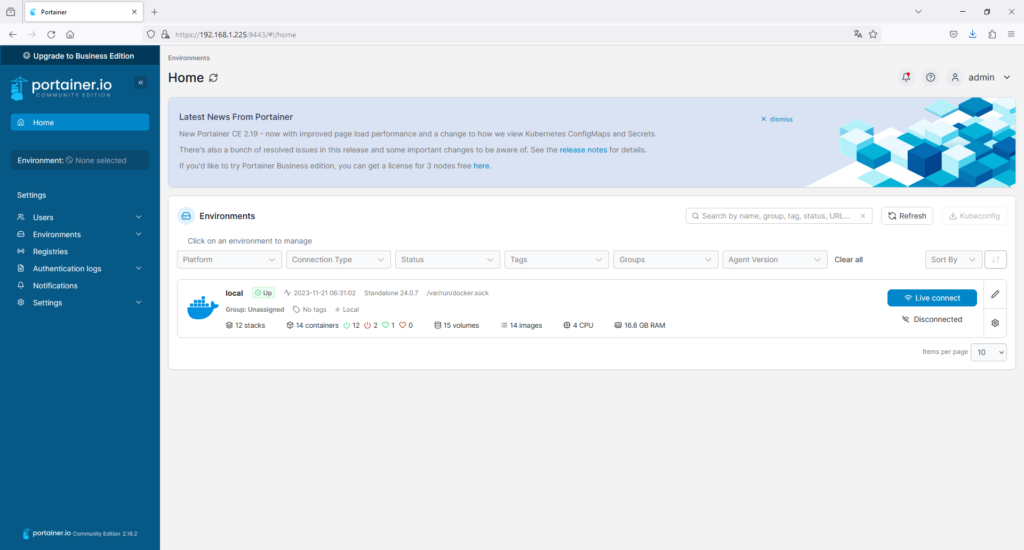
- Ensuite, sélectionnons notre environnement local.

- Puis cliquer sur Stacks.

- Pour finir l’installation de Home Assistant sur Docker, cliquer sur add Stack et entrons dans le vif du sujet !
Notre docker compose ou stack dans Portainer :

1. Premièrement dans Name taper le nom de votre Stack. Ici ce sera « homeassistant ».
2. Ensuite dans la partie Web editor, coller le code ci-dessous :
version: '3.8'
services:
homeassistant:
image: homeassistant/home-assistant:stable
container_name: homeassistant
environment:
- TZ=Europe/Paris
ports:
- 8123:8123
volumes:
- /opt/docker/ha/config:/config
- /etc/localtime:/etc/localtime:ro
restart: always3. Enfin en bas de la page appuyer sur le bouton Deploy the stack, puis patienter.
Explication du code :
- Version: ‘3.8’ est la version du moteur Docker. Connectez vous en ssh et taper « docker -v ». Ensuite pour plus d’info aller à la page Docker versioning.
- services: Démarre un nouveau service.
- homeassistant: Est le nom du service.
- image: Est le lien vers l’image utilisée. Rendez-vous sur Docker Hub.
- container_name: Est le nom du conteneur.
- environment: Nous déclarons les variables d’environnement, ici nous nous mettons à l’heure de Paris.
- ports: Nous exposons le port 8123 de notre conteneur.
- volumes: Ici nous montons le volume dans le dossier /opt/docker/ha/config pour la persistance des données ainsi que le volume /etc/localtime en lecture.
- restart: Lorsque le conteneur est stoppé, nous le redémarrons toujours.
Home Assistant sur Docker :
- Enfin rendez-vous à l’adresse http://<<ip de votre serveur>>:8123

-

Ollama dans Home Assistant sur Docker -

ESPHome sur Docker et Home Assistant -

Comment installer ioBroker sur Docker -

Home Assistant sur votre NSPanel Pro -

Flasher le NSPanel avec Tasmota et Lovelace-ui -

Un assistant vocal intégré à Home Assistant
36 réponses à “Installation Home Assistant sur Docker”

Bonjour,
je suis scrupuleusement le tuto et mon container est bien créé et il est bien en mode running mais quand je me rend sur l’adresse http://192.168.1.35:8123 ça ne fonctionne pas. Une idée de là où pourrait venir le soucis? merci par avance et merci pour ce super tuto.
Bonjour Sylvain,
1. Dans la liste des conteneurs dans Portainer, dans la colonne Published Ports as-tu 8123:8123 ?
2. As-tu vérifié que ton volume persistant existe en te connectant en SSH sur ton serveur ?

Bonsoir Stéphane,
merci pour ta réactivité.
Dans la colonne Published Ports je n’ai effectivement pas le port 8123:8123 qui s’affiche malgré toutes mes tentatives de déploiement du conteneur.
J’ai sondé tous les forums possibles et imaginables aujourd’hui et je retrouve souvent l’entrée network: host ou network: bridge dans le YAML, ce qui n’est pas le cas ici. Cela a t’il une importance? Aussi, je vois que dans l’onglet « networks », une fois mon conteneur déployé, une nouvelle entrée apparaît:
– homeassistant_default homeassistant bridge false default 172.25.0.0/16 172.25.0.1Merci pour ton aide.

Bonsoir,
network: host donne des privilèges pour accéder à ta carte réseau directement. Normalement Home Assistant n’en a pas besoin.
Essaie de changer de port et mettre dans le yaml 8124:8123.
Ensuite, si cela ne marche pas, regarde dans les logs de ton conteneur, il y a un icon dans Portainer pour y accéder.
As-tu vérifier que ton volume persistant existe ?
Pour la partie network, si tu ne précises rien, Docker créé un réseau par défaut en mode bridge.
Bonsoir Stéphane,
J’ai passé ma journée dessus (je suis toujours bloqué) et je me suis rendu compte de pas mal de choses depuis.
– Mon container est déployé et est en statut running sous portainer mais quand je me connecte en SSH et que je fais un docker ps -a je me rend compte qu’il n’a de cesse de redémarrer.
– Impossible d’avoir des logs que ce soir sur portainer ou en ssh
– J’ai essayé plein de configuration différentes dans le yaml que ce soit au niveau du paramétre network (en brige, en host, sans rien préciser…), en précisant ou non les ports, en retirant le paramétre pour la timezone, en changeant l’image par « ghcr.io/home-assistant/home-assistant:stable », en précisant un volume ou non… mais rien n’y fait.
– En ce qui concerne le volume persistant, peux tu préciser ce qu’il me faut vérifier s’il te plaît? Si tu parles du volume dans portainer, il apparaît bien mais reste en « unused ».Merci à toi

Update: Si cela peut répondre à ta question, le path /mnt/ha/config est bien créé mais le dossier est vide.

Essaie de changer ton volume par /opt/ha/config par exemple. Le dossier opt est la pour les applications tièrces.
Tien moi au courant. Je ne pourrais plus te répondre dans l’immédiat je dois partir.
J’ai tenté mais même soucis. Je continue d’investiguer. Merci et bonne soirée.

Essaie de faire un chmod 777 -R /mnt/ha et de déployer à nouveau ton conteneur.
As-tu d’autres conteneur sur Docker ?
Bonjour Stéphane,
Même soucis en changeant les permissions.
Je n’ai rien d’autre qui tourne sur docker non.
Bonjour Sylvain,
As-tu essayé de déployer un autre conteneur ? Peut-tu m’en dire plus sur ton installation, Docker est-il virtualisé ?

Je viens de faire un test chez moi, Home Assistant c’est déployer sans soucis. Il faut chercher de coté de Docker je pense.
Merci pour ta réponse. Le soucis vient peut-être de mon support. Je tente de déployer sur un Nas WD MyCloudEx2Ultra. J’avais lu cela possible ici:
https://community.home-assistant.io/t/installing-home-assistant-on-wd-mycloudex2ultra/530270
Je vais continuer d’investiguer de mon côté, tu m’as déjà bien aidé. Merci beaucoup.
Bonjour, ça ne marche pas chez moi non plus.
dans les Events, j’ai Container homeassistant exited with status code 143
Bonjour,
J’ai installé influxdb, grafana, ça fonctionne parfaitement.
j’ai aussi essayé d’installer avec une autre méthode, rien ne marche.

Bonsoir Pascal,
Si tu utilise un Nas WD MyCloudEx2Ultra essaie une fois de déployer ton conteneur avec le code ci-dessous :
version: ‘3.8’
services:
homeassistant:
image: homeassistant/home-assistant:stable
container_name: homeassistant
environment:
– TZ=Europe/Paris
ports:
– 8123:8123
volumes:
– config:/config
restart: always
volumes:
config: {}
Bonjour,
Merci pour ce super tuto, j’ai installé ha, zigbee2mqtt et mosquito en suivant vos tutos.
Par contre j’aimerais savoir comment je peux mettre à jour home assistant sans perdre ma config ?
Merci

Bonjour Michaël,
Oui tu peut mettre à jour sans problème.
Toutes tes données sont dans le dossier /opt/docker/ha/config (ton volume persistant) de ton serveur.1. Tu vas dans Portainer, puis dans Containers et tu supprime le conteneur Home Assistant.
2. Tu vas dans Stacks, puis tu sélectionne Home Assistant et enfin tu vas dans l’onglet Editor.
3. Tu clique sur « Update the stack » et tu coche « Re-pull image and redeploy »
Bonjour.
Il y a plusieurs mois Stéphane m’a mis le pied à l’étrier pour que je puisse passer de Domoticz à HA. Depuis j’ai une installation HA/zigbee2mqtt/MQTT en conteneurs docker qui me donne vraiment satisfaction et j’ai pu également modifier et améliorer mes applis spécifiques développées pour ESPxx … sans être passé par ESPHome comme je l’avais craint initialement. A ce stade, je ne regrette pas mes efforts : il n’y a pas photo entre Domoticz et HA en termes de possibilités …
« L’appétit venant en mangeant », je rencontre évidemment des difficultés lors de mes intégrations nouvelles mais rien qui m’ait arrêté longtemps. J’essaye aujourd’hui de « faire parler » HA via une enceinte symfonisk (Ikea – Sonos). Dans un premier temps, le service Sonos n’a détecté aucune enceinte sur le réseau (celle-ci a été installée en IP fixe et est fonctionnelle avec l’appli adroïd de Sonos). Comme mon installation HA est docker en mode « bridge », je me suis douté que ma connaissance (nullissime) des réseaux étaient encore en cause. Après avoir « potassé » le web, j’ai modifié mon conteneur HA pour exposer le port 1400 et dans mon fichier « configuration.yaml » de HA j’ai ajouté les données suivantes :
#
# Configuration pour l’intégration Sonos
#
sonos:
media_player:
hosts:
– 192.xxx.x.xx # IP du HP Sonos cuisine
advertise_addr: 172.24.0.2:1400 # Port d’accès au conteneur docker « Home assistant »
Les choses n’ont pas fonctionnées tout de suite (?!…) mais … à un moment … ce fut le cas, l’enceinte est apparue dans le service Sonos et j’ai pu commencer mes essais.
Ce matin, j’ai voulu reprendre ma progression mais … plus d’enceinte disponible dans le service Sonos. Depuis, malgré tous mes efforts et toutes mes recherches, je n’arrive pas à récupérer le service.
HA « voit » l’enceinte et son IP via le service « ASUSWRT » (prise en charge routeur ASUS) mais le service Sonos ne la voit pas.
Un petit coup de pouce et quelques commentaires me rendraient service … Merci d’avance.

Bonsoir Pascal,
Content d’avoir de tes nouvelles !
Peux-tu me communiquer les logs ainsi que le « configuration.yaml » d’Home Assistant.
Nous allons essayer de faire fonctionner ton enceinte sonos, cela va être un peu plus compliquer que la dernière fois, je ne dispose pas de ce matériel pour faire des essais !
Bonjour Stéphane.
Merci d’être là lorsqu’on te sollicite …
Dans cette situation, ce que je trouve « étrange » c’est que la configuration a fonctionné puisque j’ai pu faire quelques essais. Cela trouble mon esprit supposé « cartésien » …
Petit retour et petites précisions sur ma configuration « réseau » qui n’est peut-être pas claire :
– mon système fonctionne sur 2 NAS Synology dont 1 seul est accessible de l’extérieur via un port unique HTTPS et un port unique HTTP ; chaque NAS a une IP fixe sur mon réseau local (192.xxx.x.xxx),
– l’enceinte sonos est sur mon réseau local (IP fixe 192.xxx.x.aaa),
– docker est installé sur un des NAS Synology (IP fixe 192.xxx.x.bbb), « à tout hasard » (en fait, je ne sais pas si c’est utile …) les ports 1400, 1443 et 8123 sont ouverts dans le pare-feu du NAS,
– HA est sous docker avec un réseau spécifique (IP 172.24.0.2), les ports 1400, 1443 et 8123 du conteneur sont mappés.
Ta question sur les logs (j’y reviens ensuite) a « comme d’habitude » provoqué une réaction en chaîne de recherches de ma part. En particulier, je suis tombé sur cet échange https://github.com/home-assistant/core/issues/87153 qui suggère (sic) « Try to connect to HA using another device in the same subnet as the Sonos devices. A simple curl :1400 is enough to test. If you receive « 405: Method Not Allowed » then it’s listening and the connection works (but your request is invalid). If you receive a refused connection or timeout error then you know something is wrong. ». J’ai donc fait « le test du couillon » avec le port 1400 en passant le curl sur les IP de l’enceinte, du NAS et du conteneur docker HA :
– pour l’enceinte j’ai reçu « Error 403Error 403Forbidden »,
– pour les 2 autres IP j’ai reçu « 405: Method Not Allowed ».
Pour le fichier « configuration.yaml » de HA, vus « mes progrès fulgurants » dans la maîtrise de HA (les guillemets sont pour le second degré), singulièrement dans l’interfaçage de mes programmes spécifiques pour ESPxx, il est particulièrement lourd car j’y déclare beaucoup de « sensors » et autres variables. Je t’ai donc mis dans mon premier post la partie de la configuration spécifique Sonos que j’ai ajouté, conformément à ma compréhension de la doc d’intégration (https://www.home-assistant.io/integrations/sonos/).
Pour le log de l’échec de la configuration Sonos, voici ce que je reçois (en fait seule la dernière ligne qui est temporellement la première et qui renvoie l’IP de l’enceinte Sonos, me paraît digne d’intérêt) :
Enregistreur: homeassistant.config_entries
Source: config_entries.py:749
S’est produit pour la première fois: 16:31:46 (1 occurrence)
Dernier enregistrement: 16:31:46
Error setting up entry Sonos for sonos
Traceback (most recent call last):
File « /usr/src/homeassistant/homeassistant/config_entries.py », line 749, in __async_setup_with_context
result = await component.async_setup_entry(hass, self)
^^^^^^^^^^^^^^^^^^^^^^^^^^^^^^^^^^^^^^^^^^^^^
File « /usr/src/homeassistant/homeassistant/components/sonos/__init__.py », line 171, in async_setup_entry
await manager.setup_platforms_and_discovery()
File « /usr/src/homeassistant/homeassistant/components/sonos/__init__.py », line 603, in setup_platforms_and_discovery
await self.async_poll_manual_hosts()
File « /usr/src/homeassistant/homeassistant/components/sonos/__init__.py », line 461, in async_poll_manual_hosts
await self._async_handle_discovery_message(
……
)
File « /usr/src/homeassistant/homeassistant/components/sonos/__init__.py », line 502, in _async_handle_discovery_message
await self.async_subscribe_to_zone_updates(discovered_ip)
File « /usr/src/homeassistant/homeassistant/components/sonos/__init__.py », line 227, in async_subscribe_to_zone_updates
sub = await soco.zoneGroupTopology.subscribe()
^^^^^^^^^^^^^^^^^^^^^^^^^^^^^^^^^^^^^^^^
File « /usr/local/lib/python3.13/site-packages/soco/events_asyncio.py », line 374, in _async_wrap_subscribe
await subscribe(requested_timeout, auto_renew)
File « /usr/local/lib/python3.13/site-packages/soco/events_asyncio.py », line 507, in _async_make_request
response = await self.event_listener.session.request(
^^^^^^^^^^^^^^^^^^^^^^^^^^^^^^^^^^^^^^^^^^
method, url, headers=headers
^^^^^^^^^^^^^^^^^^^^^^^^^^^^
)
^
File « /usr/local/lib/python3.13/site-packages/aiohttp/client.py », line 834, in _request
resp.raise_for_status()
~~~~~~~~~~~~~~~~~~~~~^^
File « /usr/local/lib/python3.13/site-packages/aiohttp/client_reqrep.py », line 1161, in raise_for_status
raise ClientResponseError(
……
)
aiohttp.client_exceptions.ClientResponseError: 412, message=’Precondition Failed’, url=’http://192.xxx.x.aaa:1400/ZoneGroupTopology/Event’
Merci d’avance et bonne soirée.

Bonsoir Pascal,
Tes logs disent que ton enceinte et HA doivent être sur le même sous réseau.
Peux-tu essayer :
sonos:
media_player:
hosts:
– 192.xxx.x.xx # IP du HP Sonos cuisine
advertise_addr: ip-de-ton-nas-ha(192….):1400 # Port d’accès au conteneur docker « Home assistant »
Bonjour Stéphane et bon dimanche.
J’avais déjà tenté cette option qui donne exactement le même journal d’erreur que celui cité ci-dessus …
J’ai testé l’adresse IP de mon NAS avec nmap : le port 1443 est bien ouvert mais ni le port 8123, ni le port 1400 ne sont ouverts … Est-ce normal ?

Bonjour Pascal,
Quelle commande avec nmap ? Est-ce celle là ?
nmap -T4 -A -v ip-de-ton-nas (tous mes ports ouverts n’apparaisses pas)Essaie la commande avec :
nmap -p 1-65535 -T4 -A -v ip-de-ton-nasTon nas intègre un pare feu, est-il correctement configuré ?
Rectification, depuis mon PC sur le réseau local j’ai testé avec telnet … IP NAS port 1400, il trouve, IP enceinte avec port 1400, il trouve aussi, IP conteneur docker HA port 1400, il ne trouve pas …

« HA est sous docker avec un réseau spécifique (IP 172.24.0.2), les ports 1400, 1443 et 8123 du conteneur sont mappés. »
Je pense qu’il y a un problème de réseau.
Peut-tu me communiquer ton docker compose pour Home Assistant ?
Sur quelle IP tu te connecte à Home Assistant ?
Quelle est ta configuration réseau ?
Avec ta commande … il parle …
1400/tcp open http aiohttp 3.11.18 (Python 3.13)
|_http-server-header: Python/3.13 aiohttp/3.11.18
|_http-title: Site doesn’t have a title (text/plain; charset=utf-8).
| http-methods:
| Supported Methods: NOTIFY
|_ Potentially risky methods: NOTIFY
1443/tcp open tcpwrapped
8123/tcp open http aiohttp 3.11.18 (Python 3.13)
|_http-server-header:
|_http-title: Home Assistant
| http-robots.txt: 1 disallowed entry
|_/
| http-methods:
|_ Supported Methods: GET
Le pare-feu du NAS est (en principe) bien réglé pour les ports intéressant HA.
Le docker-compose.yml de HA :
—
services:
homeassistant:
container_name: homeassistant
image: homeassistant/home-assistant:latest
restart: always
network_mode: bridge_homeassistant
volumes:
– /volume1/docker/homeassistant/config:/config
ports:
– 8123:8123
– 1400:1400
– 1443:1443
user: 1027:100
environment:
– TZ=Europe/Paris
Pour HA je me connecte sur l’IP du NAS avec le port 8123.
Ma configuration réseau ?… Je vais essayer de répondre sans être sûr de le faire correctement parce que la question des réseaux est une grande lacune pour moi … Oserais-je dire que sur ce thème « j’ai quelques lacunes dans mon ignardise » …
En tête de rése secondaireau j dit secondaire’ai une livebox 5 qui n’a que la fonction de connection à internet. Ni fonction DHCP, ni DNS, ni wifi …
J’ai découvert à mes dépends que la livebox 5 va chercher sa configuration chez orange via internet. Tu ne peux plus sauvegarder cette configuration et, globalement si elle n’est pas connectée à internet, plus rien ne fonctionne derrière …
Mon objectif a donc été de (tenter de) monter un réseau local autonome et fonctionnel même avec la livebox out.
Derrière la livebox j’ai un AImesh Asus construit autour d’un routeur principal XT9 (wifi 6) configuré en point d’accès avec une IP manuelle conforme à celle de la passerelle et relié en filaire à un autre XT9 dit « secondaire ». Ce sont les 2 XT9 qui fournisse le réseau wifi.
Pour des raisons de configuration physique du réseau mes 2 NAS sont reliés en filaire à l’XT9 secondaire et non à l’XT9 principal mais comme toute la « ligne » XT9 principal –> XT9 secondaire –> NAS est filaire, je n’ai pas encore vu d’inconvénient à cela.
J’ai un DS218 qui fait office de support principal de stockage de mes données et de mes sauvegardes tandis qu’un DS220+ supporte docker et la « machinerie domotique » ainsi que tout ce qui se rapporte à la sécurité. Docker supporte un conteneur adguard home faisant office de DNS/DHCP et les conteneurs de ma domotique (mqtt, zigbee2mqtt, HA). Chaque conteneur est sur son propre réseau bridge et le mappage des ports utiles est fait dans le docker-compose de chaque conteneur.
Le « miracle » est que tout cela semble fonctionner correctement y compris si la livebox fait des siennes.
Ai-je répondu à ta question ?

Pascal,
J’avoue que niveau de ton réseau tu m’a un peu perdu !
Docker est installé sur ton nas DS220+, qui lui est relié a ton xt9 secondaire…
Ton Home Assistant est accessible à l’adresse 192.xxx.x.xx:8123
Ton enceinte sonos est en wifi (je pense), qui est connecté à ???
adguard home faisant office de DNS/DHCP
Ton enceinte sonos et ton nas DS220+ récupère leurs IP à travers le DHCP adguard home ?
Bonsoir Stéphane.
L’enceinte Sonos est connectée en wifi sur le réseau wifi XT9 secondaire ou XT9 principal selon sa position « géographique » et a donc une IP fixe 192.xxx.x.xx
Tous les composants du réseau local hors la livebox et le XT9 principal qui ont des IP « gravées dans le marbre » reçoivent leurs IP du DHCP adguard home qui a une adresse IP hors DHCP mais conforme au réseau local (192.xxx.x.xx) car le conteneur adguard est en macvlan.

Bonsoir Pascal,
Ton enceinte et Home Assistant son sur le même réseau.
Le module complémentaire ne trouve pas ton enceinte en auto détection ?Dans ton « configuration.yaml », as-tu essayé la config sans « advertise_addr: »
sonos:
media_player:
hosts:
– ip-enceinte-sosnosEst ce que adguard ne pose pas de problème ? (je n’utilise pas, je vais tester chez moi)
Bonjour Stéphane.
C’est parce que la détection automatique ne fonctionnait pas que j’en étais arrivé à ajouter la ligne « advertise_addr: … ».
J’ai retenté l’opération sans cette ligne et … cela fonctionne de nouveau … Grrr … Voilà exactement le genre de situation que je ne supporte pas : je ne comprends pas …
Je suis vraiment désolé de t’avoir fait perdre ton temps pour rien et je te prie de m’en excuser.
Concernant HA, un petit mot encore sur l’intégration de mes modules ESPxx, programmés avec l’IDE Arduino et connectés à Domoticz via MQTT. Je t’avais dit lors de notre premier contact que j’envisageais de tout transférer via ESPHome. Finalement, il n’en a rien été dès lors que j’ai commencé à comprendre les mécanismes de HA (merci la documentation souvent bien faite) et que j’ai compris comment utiliser le fichier « configuration.yaml ». Mieux même, le passage à zigbee2mqtt m’a ouvert des horizons pour gérer directement la liaison ESPxxx zigbee2mqtt sans passer par HA. J’ai simplement dû refaire un brin de programmation mais j’estime que l’effort consacré s’avère en final très payant.
En ce qui concerne adguard, voici la procédure que j’ai utilisée :
https://github.com/MilesTEG1/Synology-Docker-Adguard-Home-in-a-macvlan-network/blob/main/docker-compose.yml
L’interface web d’adguard est très claire et très « confortable » même pour un boulet … comme moi …
Je crois que tu pourrais faire un super tuto., à ta façon, qui intéresserait beaucoup de monde.
Les seuls soucis que j’ai eu à régler sont ma compréhension des fonctions DNS et DHCP et surtout la gestion correcte des conséquences de ma décision de neutraliser ces fonctions dans la livebox.
Lorsque je dois réaliser un nouveau raccordement Ethernet ou Wifi, adguard (DHCP) réagit au quart de tour et il est facile de passer une IP nouvelle en IP fixe. Quant au DNS, je n’ai pas vu de problème de latence et avec les possibilités offertes, nous récupérons beaucoup moins de pubs qu’avant lors des consultations via un navigateur. Il existe par ailleurs une fonction « sécurité parentale » (que je n’ai pas besoin d’utiliser) qui me paraît tout à fait pertinente. Je suis donc super satisfait de l’option prise.
Merci encore pour ton aide. Comme ce fut déjà le cas lors de l’installation de HA, au-delà de solutions « clé en main », ce sont tes interrogations qui m’ont permis de venir à bout de mes difficultés.
Bonne fin de journée.

Bonsoir Pascal,
Je suis content que le problème soit résolu !
J’ai déjà installé Adguard hier soir, je vais regarder cela (peut être article).
Malheuresement je manque de temps, nous sommes en sous effectif dans ma société actuellement !Bonne continuation à toi !







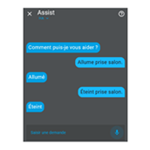
Laisser un commentaire